Как просмотреть файлы модема
Как просмотреть пункты настроек модема?
Хотя современное оборудование и является относительно надежным и отказоустойчивым, все же и оно иногда дает сбои. Особенно неприятно, когда такое случается с модемом, ведь, в этом случае, Вы лишаетесь доступа в интернет. Потому нужно знать, что же делать, если такое произошло.
Во-первых, если Вы не можете выйти в интернет, проверь правильность подключения Вашего модема. Для этого через меню «Пуск» зайдите в «Панель управления». Там найдите значок под названием «Телефон и модем». Далее перейдите на вкладку «Модемы», и в выпадающем списке выберите то устройство, которое Вам необходимо и вызовите его свойства, нажав на одноименную кнопку.
Настройте громкость динамика, срабатывающего при установлении соединения с интернетом, после чего настройте максимальную скорость для порта COM, через который подключен Ваш модем. Отметьте флажком опцию «Дожидаться сигнала». Она отвечает за то, чтобы номер не набирался в тех случаях, когда линия уже кем-нибудь занята или попросту не работает.
Далее нужно произвести диагностику Вашего модема, чтобы понять правильно ли работают его компоненты. В итоге Ваш ПК выведет список, являющийся подтверждением того, что диагностируемый модем работает и используется правильно, никаких ошибок и неполадок нет.
Затем Вам необходимо настроить параметры, отвечающие за буферизацию тех данных, которые посылаются и принимаются через COM порт. Отметьте флажком опцию «Использовать буферы FIFO». Далее стоит уточнить, сколько будет использоваться буферов на передачу и сколько на прием данных. Рекомендуется установить максимальное количество. Уменьшать его стоит в том случае, если модем начинает работать некорректно при введенных значениях.
Существует еще вкладка «Дополнительные параметры связи». Здесь можно настроить параметры используемого модема. Также там можно прописать команды инициализации. Они передаются модему перед тем, как он начнет набирать номер. Эти команды можно узнать у провайдера, в службе поддержки.
Стоит помнить еще про одну функцию. Она называется «Отключать при простое более». Если она включена, Вам нужно ввести временной интервал, по истечении которого модем будет обрывать связь с интернетом. Если же это только мешает Вам, то просто отключите ее. Включенная же функция полезна, если Ваш доступ в интернет тарифицируется по времени. Тогда, если Вы забудете его отключить, функция сэкономит Ваши деньги.

tyurikoff
15 ноя : 15:18
Благодарю!

tyurikoff
15 ноя : 14:43
какой пароль вводить при обновлении прошивки USB-модема?

rash_b
13 окт : 17:43
bil, архивы без паролей

bil
13 окт : 16:58
Какой пароль на скаченные файлы?

ivanyouch84
06 окт : 15:34
куда скрин скинуть чтобы было понятнее и виднее о чем я говорю

rash_b
06 окт : 14:56
Если имеется подключение к интернету, то измените на вручную. Либо отключите активное соединение. После этого можно внести изменения

ivanyouch84
06 окт : 14:53
код принял .только как этот модем взломать чтобы меню разблокировать для изменения под другую симку

ivanyouch84
06 окт : 14:51
вот именно что апн не принимаетютоесть не изменить его вообще
В сети
Гостей: 43, Пользователей: 0 .
рекорд он-лайн: 467
(Пользователей: 0, Гостей: 467) в 13 июн : 09:42
Поиск 3Ginfo
Поддержи проект
GadgetInfo - утилита для работы с модемами huawei
GadgetInfo - утилита, которая предназначена для работы с модемами huawei. Позволяет получить подробную информацию о модеме нажатием одной кнопки. Имеет встроенный Терминал, незаменимая вещь, если вы пытаетесь подружить модем с роутером, а также поможет разблокировать модем с помощью AT команд.
Вы хотите подать заявку для разблокировки модема у нас на форуме.
Для этого вам нужна информация о модеме (модель модема, версия прошивки и количество оставшихся попыток).
Рассмотрим как можно это сделать, используя GadgetInfo.
1. Подключите модем c сим-картой "чужого" оператора и дождитесь, пока драйвера от модема будут установлены, запустится родной софт от модема, вы его закрываете.
2. Запускаете GadgetInfo. В выпадающем списке выбираете com порт вашего модема и нажимаете кнопку "Получить информацию"
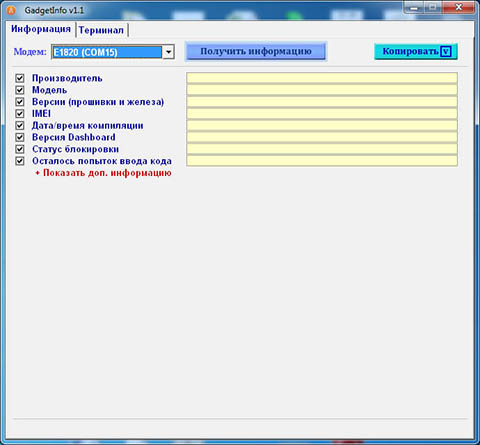
3. Ставите галочки напротив полей "Модель", "Версия прошивки", "IMEI", "Статус Блокировки" и "Осталось попыток ввода кода"
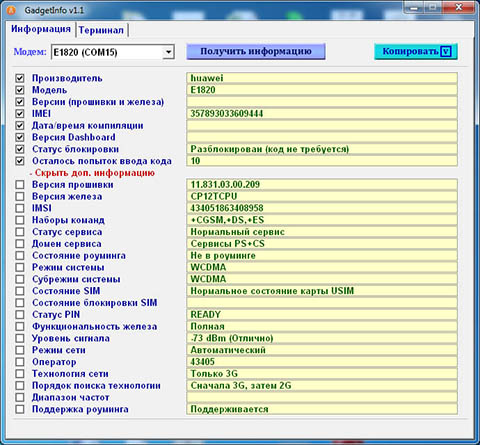
4. Нажимаете кнопку "Копировать" - Нужные поля скопированы в Буфер обмена и выглядит это так:
Модель: E173Версия прошивки: 11.126.16.04.883
IMEI: 860015013362394
Статус блокировки: Разблокирован (код не требуется)
Осталось попыток ввода кода: 10
5. Вам остается добавить только строку куда и когда вы оплатили и ваш запрос готов.
Выбор подходящей версии прошивки с помощью GadgetInfo.
У вас модем huawei и вы хотите сменить прошивку, но не знаете какая прошивка будет совместимой с вашим модемом. Все очень просто. Выполняете пункты 1 и 2 из предыдущего примера и обращаем внимание на строку:
Версии (прошивки и железа): E3372S-153 21.285.01.02.143,CL1E3372SM Ver.A
E3372S-153 - версия вашего модема, т.е. и искать прошивки нужно вам с такой же меткой S-153
Используем GadgetInfo для разблокировки модема huawei.
1. Выполняем первые два пункта из первого примера.
2. Затем переходим во вкладку Терминал.
Сегодня все большую популярность приобретают широкополосные методы доступа, такие, например, как DSL или кабельные модемы, однако в подавляющем большинстве случаев доступ к Internet по-прежнему осуществляется с помощью традиционных аналоговых модемов.
Настройка S-регистров позволяет решить многие проблемы совместимости модемов.
Точно так же, если вам вдруг потребуется скопировать информацию с корпоративного сервера во время служебной командировки, или ответить на поздний звонок из центра технического контроля, требующий удаленного доступа к системе управления, или посмотреть из дома корпоративную электронную почту, то вы, скорее всего, опять же воспользуетесь аналоговым модемом. Вероятно, это телекоммуникационное устройство будет верно служить еще многие годы.
Однако с аналоговыми модемами связана одна серьезная проблема: наличие большого количества функций и методов модуляции, поддерживаемых продуктами различных поставщиков. Хотя модемы, совместимые с протоколом V.90, производятся уже на протяжении нескольких лет, нередко в пуле модемов, обслуживающих удаленный доступ, только часть устройств работает по протоколу V.90, а остальные — по протоколу V.34. Точно так же ноутбуки из корпоративного компьютерного парка или ваш домашний ПК могут быть оснащены старыми или новыми версиями стандарта V.34 либо одним из двух предшественников стандарта V.90, продаваемых как V.90, но без обновленного встроенного программного обеспечения. Повсеместно и повседневно используются миллионы устаревших модемов, и пройдет немало времени, прежде чем они будут заменены на более современные устройства.
Очевидно, что вероятность применения разнотипных модемов с двух сторон канала обмена данными достаточно велика. Хотя стандартами на модемы предусматривается во время первичного установления соединения определенный механизм обмена информацией о возможностях устройств, однако время, отведенное на «переговорный» процесс, может оказаться недостаточным. Это лишь одна из многих проблем совместимости модемов, которая может быть решена путем изменения установок по умолчанию одного или нескольких S-регистров, что и является предметом настоящей статьи.
S-РЕГИСТРЫ
Появление «интеллектуальных» модемов стало заметным продвижением вперед в области телекоммуникаций. Повышение интеллектуальности модема было достигнуто установкой микропроцессора, а также добавлением памяти для хранения параметров, управляющих как функционированием модема, так и выполнением некоторых инструкций из набора команд данного устройства. Эти программируемые регистры получили название S-регистров, вероятно, потому, что им соответствуют области памяти (от англ. storage).
Хотя почти все модемы совместимы с базовым набором AT-команд, когда-то созданным для продуктов семейства Hayes Smartmodem компании Zoom Telephonics, в большей части устройств используются собственные коды для реализации дополнительных команд. В исходном варианте в S-регистрах хранились параметры, определяющие основные режимы работы устройств. Некоторые производители расширили набор параметров для обеспечения дополнительных режимов работы, таких, как включение и выключение управления потоком данных, компрессии, спуфинга и др.
Большая часть S-регистров в продуктах различных поставщиков используется по-разному, однако первые 13 S-регистров (с S0 по S12) имеют стандартное назначение. Кроме того, знание особенностей установок некоторых из этих базовых S-регистров может помочь в решении многих проблем совместимости модемов. Поэтому мы подробно остановимся на базовом наборе модемных регистров, перечисленных в Таблице, где приведены также их значения по умолчанию и поддерживаемый диапазон значений.
РАБОТА С РЕГИСТРАМИ
Прежде чем рассмотреть, как используются установки базовых S-регистров для решения некоторых обычных проблем совместимости модемов, мы покажем, как считывать, устанавливать и сбрасывать значения модемных регистров. Это также объяснит, каким образом некоторые коммуникационные программы управляют работой модема, предварительно запрашивая и анализируя список его возможностей, так что пользователю остается просто выбрать параметры, так как вся рутинная работа выполняется программным обеспечением.
Чтобы понять, как работать с модемным регистром, предположим, что вам необходимо проверить и, возможно, изменить значение регистра S6. Как видно из Таблицы, регистр S6 контролирует время ожидания сигнала в линии в секундах. Этот регистр появился для компенсации конструктивной особенности модема Hayes Smartmodem 300 и последующих моделей модемов различных производителей.
Хотя мы назвали эти модемы интеллектуальными, на самом деле на ранней стадии их разработки некоторые функции не были реализованы из-за стоимостных ограничений. Например, вместо того чтобы добавить функцию распознавания сигнала в линии, более экономичным решением оказалось добавление задержки между моментом «снятия трубки» и набором телефонного номера. Таким образом, регистр S6 управляет временем задержки, необходимой для того, чтобы модем не начал набор номера до получения сигнала о готовности линии. Отметим также, что регистр S6 может принимать значения из диапазона от 2 до 255, причем значение по умолчанию равно 2.
Для считывания значения регистра модему подаются необходимые команды. Передаваемые на интеллектуальный модем, команды имеют следующий основной формат:
Каждая командная строка начинается с префикса «AT», за которым следует соответствующая команда и ее параметры. В одной строке можно вводить несколько команд при соблюдении ограничения для длины до 40 или 80 символов, в зависимости от конструкции модема. Многие продукты Hayes Microcomputer имели ограничение командной строки до 40 символов, в то время как другие интеллектуальные модемы оснащены расширенным командным буфером, поддерживающим до 80 символов в строке. В любом случае командная строка заканчивается символом возврата каретки.
Возвращаясь к регистру S6, предположим, что требуется вывести на экран или прочитать его содержимое. Для этого на модем следует переслать следующую команду: ATS6? Ответом модема на данную команду может быть значение между 2 и 255, показывающее продолжительность интервала в секундах, в течение которого модем будет ожидать сигнала в линии. Предположим, что ответ модема указывает на то, что регистр S6 имеет значение по умолчанию, равное 2 с, а УАТС вашей организации — ветеран по отношению к современным техническим стандартам. Увеличивая время ожидания тонального сигнала в линии, вы можете гарантировать, что ваш модем начнет выполнять операцию набора номера только после его получения. Для изменения периода ожидания на модем нужно послать команду: ATS6=n, где n — значение в интервале 2—255.
Предположим, что устаревшей УАТС на коммутацию внешнего вызова требуется более 2 с для подачи сигнала в линию, но всегда выполняет эту операцию в течение 5 с. В этой ситуации необходимо выполнить следующую AT-команду: ATS6 =5
ПРОСМОТР КОНФИГУРАЦИИ МОДЕМА
Перед изменением установок модемных регистров полезно ознакомиться с его конфигурацией. Это можно сделать разными способами, но в данной статье мы рассмотрим только два из них. Во-первых, в среде Windows можно открыть «Панель управления» и дважды щелкнуть мышью по пиктограмме «Модемы». В открывшемся диалоговом окне «Свойства: Модемы» выберите сначала вкладку «Диагностика», как показано в левой части Рисунка 1.
При нажатии на кнопку «Дополнительно. » выводится одноименное диалоговое окно (см. Рисунок 1), в котором указаны установки модема: Windows автоматически посылает на модем команду ATI4, которая распознается модемами U.S. Robotics как запрос на вывод текущей конфигурации. На Рисунке 1 в этом окне выведена часть установок S-регистров модема U.S. Robotics Sportster 33600. Этот модем имеет 38 S-регистров; другие модели могут поддерживать 100 и даже более S-регистров. Ранее уже упоминалось, что в этой статье в основном рассматриваются первые 13 S-регистров, использование которых неофициально стандартизировано в продуктах различных производителей.
Диалоговое окно «Свойства: Модемы» позволяет просматривать конфигурацию модема, но оно не дает возможности изменять установки. Для вывода на экран и изменения значений S-регистров потребуется использовать программу эмуляции терминала, например HyperTerminal, входящую в комплект поставки различных версий Windows.
Если вы собираетесь использовать HyperTerminal, то ее надо настроить на подключение к модему. На Рисунке 2 приведена экранная форма, где в качестве метода соединения был выбран режим Direct to Com1.
Несмотря на то что U.S. Robotics использует команду ATI4 достаточно последовательно, ее применение не стандартизовано. Например, компания Telebit (которая уже ушла из модемного бизнеса, но была одним из первых разработчиков высокоскоростных по тем временам модемов со скоростью 9,6 Кбит/с, где применялась технология, аналогичная дискретной многотональной модуляции (Discrete Multitone, DMT), используемой в модемах DSL) поддерживала команду &V для отображения активной конфигурации своих модемов. Другой компанией, поддерживающей команду &V, является Zoom Technologies (которая приобрела Hayes), чьи модемы активно продвигаются на рынке.
Если по каким-либо причинам у вас нет под рукой руководства по эксплуатации вашего модема, то тогда можно воспользоваться ранее упоминавшимся диалоговым окном «Свойства: Модемы» с целью определения соответствующей команды для отображения его конфигурации. Это оказывается возможно благодаря тому, что при конфигурации модема в среде Windows для него создается база данных применяемых команд. Затем в диалоговом окне «Дополнительно. » можно просмотреть не только текущую конфигурацию, но и команду, используемую для ее отображения. Теперь, когда у вас сложилось представление о том, как отображать и изменять установки регистров, мы остановимся на функциях базовых S-регистров.
ИСПОЛЬЗОВАНИЕ БАЗОВЫХ S-РЕГИСТРОВ
Первый S-регистр, S0, определяет количество звонков, необходимых для активации модема в режиме автоответа. Если значение этого регистра задается равным нулю, то функция автоответа отключается, и модем не будет отвечать на вызовы. В некоторых моделях модемов предусмотрена возможность изменения значения данного регистра с помощью DIP-переключателя. Если модем не отвечает на вызовы, то перед возвращением изделия поставщику или вызовом специалистов технической поддержки вам следует проверить значение регистра S0 и конфигурацию DIP-переключателей.
Регистр S1 доступен только для чтения, в отличие от остальных регистров с возможностями чтения и записи. Данный регистр считает и запоминает количество звонков от входящих вызовов. Он является одним из немногих S-регистров, который вам никогда не понадобится настраивать.
Регистры S2—S5 определяют специальные символы, используемые для различных функций модема. В регистре S2 хранится символ, при троекратном повторении которого модем переходит из режима передачи данных в командный режим без завершения соединения или разрыва несущей. По умолчанию данный символ является знаком плюс (+), которому соответствует код ASCII 43; три плюса (+++) представляют собой последовательность кодов для перехода в командный режим.
В регистре S3 хранится значение, интерпретируемое модемом как завершающий символ командной строки. По умолчанию им является символ возврата каретки, которому соответствует код ASCII 13. В регистре S4 хранится символ, используемый для перехода на новую строку, которым по умолчанию считается символ перевода строки, код ASCII 10. Если вы используете терминал, поддерживающий коды ASCII, маловероятно, что вам когда-либо понадобится изменять значения этих двух регистров.
Регистр S5 определяет символ возврата на одну позицию, которому по умолчанию соответствует код ASCII 8. Как и в случае регистров S3 и S4, изменить значение регистра S5 вам может потребоваться лишь в том случае, если у вас установлена клавиатура без поддержки ASCII, в которой для возврата на одну позицию используется другой символ.
Мы уже использовали регистр S6 в демонстрационных целях, поэтому далее перейдем к регистру S7. Этот регистр определяет интервал времени после набора телефонного номера, в течение которого модем будет ждать сигнала несущей перед возвращением в командный режим. В большинстве модемов, как показано в Таблице, используется значение по умолчанию 30 с, хотя некоторые производители увеличивают этот интервал до 60 с. К сожалению, оба значения могут оказаться недостаточными для современного процесса установления соединения между модемами. Когда один модем вызывает другой, отвечающий модем подает в линию сигнал несущей, отражающий его скорость работы. Этот ответный сигнал длится в течение 15 с, чтобы вызывающее устройство могло «захватить» отвечающее. Однако если вызывающее устройство настроено на меньшую скорость, чем отвечающее, то последнее автоматически понижает скорость до следующей позиции скорости соединения и подает в линию новый сигнал несущей, соответствующий новой скорости. Итак, отвечающий модем для каждой новой скорости генерирует новый сигнал несущей продолжительностью 15 с.
Регистр S8 определяет продолжительность паузы при появлении в строке набора номера запятой, используемой в качестве разделителя при наборе внешнего телефонного номера. При исходном значении регистра S8 запятая вызывает двухсекундную задержку. Если требуется дополнительная пауза, то можно либо записать в регистр S8 большее значение, либо использовать подряд несколько запятых.
Регистры S9 и S10 определяют временные параметры сигнала несущей. Регистр S9 задает в десятых долях секунды, сколько времени требуется вашему модему на определение сигнала несущей удаленного модема. Как указано в Таблице, обычное значение по умолчанию регистра S9 составляет 0,6 с.
Установка регистра S10 может оказаться полезной для преодоления кратковременных разрывов модемного соединения. Этот регистр определяет интервал времени (в десятых долях секунды), в течение которого модем будет находиться в состоянии ожидания после потери сигнала несущей перед возвращением в командный режим и прерыванием соединения. Первоначальным назначением данного регистра было предотвращение разрыва связи вследствие повышения уровня шума, накладывающегося на сигнал несущей. Хотя исходное значение (0,7 с) достаточно для предотвращения разрыва соединения из-за шума, некоторые пользователи увеличивают значение данного регистра во избежание разрыва связи, вызываемого сигналом ожидания вызова. Однако лучшей альтернативой является временное отключение режима ожидания вызова. Например, если префикс отключения режима «*70W», то вы можете ввести модемную команду ADT*70W и затем свой номер телефона.
S11 задает скорость тонального набора номера в миллисекундах (мс). Скорость набора обратно пропорциональна удвоенному значению данного регистра (1/2t, где t измеряется в миллисекундах), поэтому значение по умолчанию (70 мс) соответствует темпу набора около семи знаков в секунду. Для сравнения: максимальное значение (255) уменьшает скорость до двух знаков в секунду, что примерно соответствует темпу набора номера человеком.
Регистр S12 управляет защитным интервалом времени для последовательности выхода, используемой для перевода модема из режима передачи данных в командный режим. Последовательность выхода обычно представляет собой три знака плюс (+++), передаваемые друг за другом, однако для изменения этого символа можно воспользоваться регистром S2. Защитный интервал времени, значение которого по умолчанию составляет 50 мс, или 1/20 долю секунды, определяет минимальный интервал молчания до и после последовательности выхода. При ручном управлении модемом этого значения по умолчанию обычно более чем достаточно. При автоматизированном управлении может понадобиться меньшее значение. В качестве альтернативного решения в некоторых программах предусмотрена автоматическая задержка.
БОЛЬШИЕ ВОЗМОЖНОСТИ
Настроить модем на конкретные условия работы можно, применяя соответствующие команды и установки S-регистров. Хотя во многих программах подаваемые команды и установки регистров скрыты от пользователя, в некоторых случаях может появиться необходимость в просмотре конфигурации модема и, возможно, изменении содержимого одного или нескольких регистров либо в замене параметра модемной команды. Способность манипулировать модемными командами и значениями регистров может в немалой степени помочь вам оптимизировать работу сети.
- Данный раздел содержит ответы на часто задаваемые вопросы касательно модема Huawei E3372
- FAQ дополняется и дорабатывается по мере необходимости.
- Вопросы и пожелания по поводу FAQ задаются по кнопке Жалоба.
Как узнать версию модема
ilya-fedin Дата • 31.07.16, 05:54
У каждой версии модема свой серийный номер:
E3372s-153 - L8F. ;
E3372h-153 - G4P. ;
E3372h-210 - B6K. ;
E3372h-607 - Y4Q. ;
E3372h-320 - VQN.
Также узнать версию модема можно с помощью AT-команды:

Как разблокировать (разлочить) модем от привязки к оператору
ilya-fedin Дата • 31.07.16, 05:54
Обе версии модема ("s" и "h") разблокируются AT-командой
Скрипт: unlock.exe ( 873.48 КБ )
Восстановление модемов с прошивкой Stick без иголки
ilya-fedin Дата • 31.07.16, 05:54
Человеку свойственно ошибаться, а ошибка с техникой может привести к ее поломке. Если у вас в результате каких-то действий у модема пропали порты - то эта инструкция для вас.
Достаточно лишь применить скрипт: balong_sw_gateway (2).sh.gz ( 332 байт )
Появятся порты, можете начинать шить нужную вам прошивку.
Идем в Установка и удаление программ (<=Win XP) или Программы и компоненты (>=Windows 7) и удаляем программу и драйвера модема.

Дальше качаете скрипт - balong_sw_gateway (2).zip ( 36.22 КБ )
И делаете то, что он просит.
У вас CD модема будет с логотипом МТС или МегаФон.
Появится куча неизвестных устройств MOBILE, ставим драйверы, скачанные выше.
Появятся порты, можете начинать шить нужную вам прошивку.
калькулятор Flash кода - huaweicalc_win32.rar ( 3.37 МБ )
Если шьете HiLink, после прошивки первой прошивки ставим MobileBrServ! - MobileBrServ.rar ( 2.55 МБ )
Калькулятор кодов для E3372h
rust3028 Дата • 23.01.15, 16:21
Написал программу для подбора кода разблокировки и кода OEM методом Decker.

При запуске на Windows 8/8.1 и выше может показаться, что программа зависла, но это не так. Надо просто дождаться окончания длительного процесса подбора кода.
Как вариант, можно запускать в режиме совместимости с Windows 7.
Модем впал в 12d1:36dd (неизвестное устройство, adb-устройство)
ilya-fedin Дата • 31.07.16, 05:54
Вероятнее всего, у вас модем из последних партий, при использовании на котором иглы, модем кирпичится.
forth32 Дата • 07.09.16, 13:55
Последнее время на форуме стало появляться достаточно много пользователей 3372Н-модемов, у которых модем подыхает характерным способом. Вначале модем перестает видеть сеть. Потом его для устранения проблемы пытаются перешить - и модем впадает в Fastboot-usb-композицию (12d1:36dd). Поскольку проблема невоспроизводима в лабораторных условиях, то мы, местные исследователи модемов, разобраться с проблемой не могли. И вот наконец нашелся добрый человек AlexanderPro29, который пожертвовал мне для исследований свой сдохший модем, и даже не поленился прислать мне его по почте. Огромное ему спасибо от всех местных обитателей.
С получением модема ситуация прояснилась. Оказалось, причиной смерти модема является разрушение раздела флешки NVIMG. В этом разделе лежит рабочая копия nvram. Раздел этот процентов на 30 покрылся так называемыми псевдобедблоками, ядро пыталось восстановить nvram из резервной копии, налетало на бесконечный поток ошибок ввода-вывода и перезагружало модем уже в режиме fastboot.
Тут следует пояснить для неспециалистов. Блок флеш-накопителя - это минимальный стираемый за одну команду участок. В нашем модеме установлена микросхема с размером блока 128К. Блок делится на страницы размером 2К - всего 64 страницы. Каждая страница защищена контрольной суммой ЕСС. Когда флеш-микросхему тестируют на заводе, то часть блоков отбраковывается по причине нестабильного чтения-записи, и помечается специальным маркером badblock в служебной области. Такие блоки драйвер nand-контроллера распознает и не использует.
В процессе эксплуатации модема при чтении любой страницы аппаратно проверяется ее контрольная сумма - ЕСС. Если контроллер выставляет флаг Uncorrectable ECC Error (некорректируемая ошибка), то драйвер помечает весь блок, в который входит такая страница, как badblock. Но ошибка ECC может возникнуть не только из-за физического дефекта флеш-накопителя. В точности такую же ошибку вызовет прерванная запись - например, если в процессе записи страницы модем выдернули из USB-разъема или пришла помеха по цепям питания. В результате совершенно исправный блок будет ошибочно помечен как плохой. Такие блоки и называются псевдобедблоками.
В данном случае очень многие блоки, в которых хранится образ nvram, ошибочно помечены как плохие. Трудно сказать, почему это произошло. Есть подозрение, что из-за ошибки в каком-то из компонентов прошивки происходит очень частая запись ячеек nvram. И при отключении модема вероятно появление ситуации прерванной записи. В любом случае, пока точно определить причину появления проблемы нельзя. Буду наблюдать за этим модемом, может быть проблема повторно проявится.
Восстановление из вечного fastboot
forth32 Дата • 07.09.16, 14:23
1. Подключите модем компьютеру, и дождитесь, пока он выпадет в fastboot-композицию 12d1:36dd. Скачайте прикрепленный к данному посту файл с модифицированным загрузчиком и распакуйте его в какой-нибдуь каталог на диске. Далее, из этого каталога дайте команду:
Ключ -i0x12d1 указывает утилите код производителя (vid) поключенного устройства. Без этого ключа утилита, скорее всего, вообще модем не увидит.
По окончании записи раздела отключите модем от компьютера и снова подключите.
2. Теперь у нас в модеме зашит загрузчик fastboot, не проверяющий маркеры дефектных блоков. Снова дождитесь, пока модем выпадет в fastboot-композицию, и введите команду:
Раздел nvram будет стерт. Опять отключите модем и подключите заново.
Вот вроде бы и все. Теперь модем должен стартовать в рабочем режиме. После первой перезагрузки он восстановит свою nvram и будет готов к работе. Флаги залочки, OEM и SIMLOCK коды, скорее всего, будут сброшены к заводским установкам.
Если модем будет себя cтранно вести, например не будет видеть сеть, то это, скорее всего, означает, что nvram полностью автоматически не восстановилась. Простейшим выходом из данной ситуации будет прошить в модем Hilink-прошивку - при этом происходит принудительная пересборка nvram. Можно также вручную восстановить nvram из образа раздела nvdefault, но об этом - в другой раз, если проблема действительно будет появляться.
Хочу на всякий случай подчеркнуть, что весь вышепрведенный труд основан на анализе одного-единственного модема с проблемой fastboot. Есть вероятность, что у других пользователей проблема будет другой, например псевдобедблоки образуются в каком-то другом разделе. Если моя методика не поможет - пишите, будем искать более универсальные методы.
Дополнение. Поскольку появились и модемы на Balong V7R2 с той же проблемой (в том числе Е3372S), то прикладываю к этой статье аналогичный восстановительный fastboot, но для S-модемов.
pfastboot-3372s.7z ( 61.39 КБ )
Как проверить фиксацию TTL и смену IMEI
ilya-fedin Дата • 31.07.16, 05:54
Проверка фиксации TTL: tcpdump.zip ( 1.25 МБ )
Версия под Linux: tcpdump.tar.gz ( 989.66 КБ )

Проверка IMEI: check_imei.exe ( 795.46 КБ )
Как сменить MAC-адрес модема?
ilya-fedin Дата • 31.07.16, 05:54
К сожалению, это невозможно. MAC-адрес жестко зашит в ядре и простым смертным его никак не сменить.
Можно ли узнать, какая станция обслуживает модем, посмотреть, есть ли еще доступные и переключиться на другую?
Читайте также:


